Apple Musicの音楽はDRM(デジタル著作権管理)保護によって制限されており、Apple Musicのサブスクリプションを解約すると、ダウンロードした曲は再生できなくなり、Apple製品以外のデバイスでも再生できなくなります。では、これらのApple Music DRM制限を解除して、どのデバイスでも自由にApple Musicの音楽を楽しめるようにする方法はないのでしょうか?
この記事では、Apple MusicのDRM保護を解除できるソフトを8つご紹介します。その中には、無料体験版のある変換ソフトと完全無料の録音ソフトの2つのカテゴリがあり、どこでも音楽を楽しめるようになります。

一、Apple MusicのDRMについて
DRMとは何か?
DRM(デジタル著作権管理)は、デジタルメディアの不正使用やコピー行為を防止するためのコピーガード技術の一種です。これは映画、音楽、テレビ、書籍など、多くの分野で広く利用されています。Apple Musicも例外ではなく、楽曲の違法コピーや無制限の再利用を防ぐためにDRMを使用しています。その結果、DRMが付与された曲はApple製品以外のデバイスでオフラインで再生することができません。
Apple MusicのDRMをチェック
Apple Musicが世界中大人気のストリーミング音楽サービスです。Apple Musicからダウンロードした曲の詳細情報を見る(曲を右クリックして「プロパティ」>>「FairPlay のバージョン」の順にクリックする)と、「FairPlay のバージョン」という項目が見られます。FairPlay、つまりApple社が独自に開発したデジタル著作権管理技術DRMが掛かっています。それらの曲は暗号化された AAC オーディオストリームを含む正規のMP4コンテナファイルとなります。
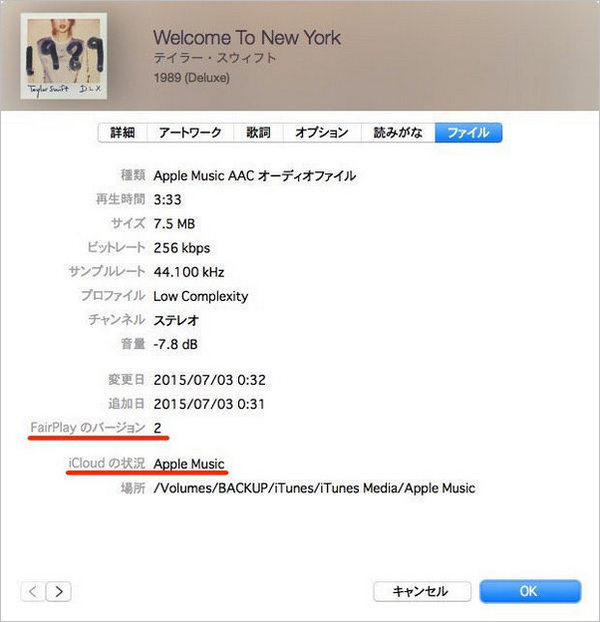
二、DRMを解除するツールと方法は?
Apple MusicのDRM解除はそんなに容易にできることではありませんので、DRMを解除できるソフトを使用する必要があります。Apple musicのDRM解除に使えるソフトには2種類があります。DRM解除のみをサポートするソフト、とApple MusicのDRM解除と同時に音楽の変換を兼ね備えたソフトです。後者を使用するとApple製以外のデバイスで、メディアプレーヤーでお気に入りの曲を再生したり、ダウンロードして永久保存したりすることができるので、よりおすすめです。また、Apple Musicの曲を通常のオーディオファイルとして友人や家族に共有したり、編集したりすることもできます。ここで、紹介するApple musicのDRM解除ツールは、無料版と完全無料版があります。以下のリストをチェックして、クリックすれば対応的な紹介にジャンプします。
Apple Musicの音楽を変換して、DRMを解除するソフト6選:
- 1、MuConvert Apple Music変換🔥「成功率高い」
- 2、TuneFab Apple Music変換ソフト
- 3、TunePat Apple Music Converter
- 5、NoteBurner Apple Music Converter
- 6、Sidify Apple Music Converter
Apple Musicの音楽を録音して、DRMを解除するフリーソフト2選:
下記は8つのApple Music DRM解除ソフトの紹介です。変換ソフトは直接にDRM保護を解除して、音楽をMP3などの一般的な形式に変換して、どんなデバイスでも再生できるようになります。一方、録音形式は、処理は長くなるかもしれませんが、再生された音楽を録音することでDRM保護を回避する効果的な方法です。ニーズに応じて、アップルミュージックのDRM解除のための適切なソフトを選択することができます。
Apple Music DRM解除ソフトTop1、MuConvert Apple Music変換🔥
「MuConvert Apple Music変換」は強力な音楽変換ツールで、ダウンロードしたApple Musicを20Xの高速で一括変換できます。WindowsとMacの両方で、簡単にApple Musicの音楽のDRM保護を解除して、無損失でMP3、M4A、FLAC、WAVなどの音声形式に変換できます。Apple Musicの曲はDRM保護を解除して変換でき、最大320kbpsのビットレートで高品質に出力できます。また、ID3タグや曲名、アーティスト、アルバムなどのメタデータ情報をそのまま保存できます。無料試用版があり、下のボタンをクリックして、Apple Music DRM保護を解除してみてください。
- WindowsやMacに対応
- Apple MusicのDRM保護を完璧に解除できる
- Apple Musicの曲のDRM解除と変換を一括で行う
- Apple Musicの楽曲をロスレスに20Xの高速でDRMを解除して永久保存可能
- Appleウェブプレーヤーを内蔵し、DRM解除したい楽曲を簡単に検索・変換可能
- MP3・M4A・WAV・FLACなど、汎用的な音声形式に変換できる
- Apple Music 曲のIDタグの保存をサポート
- 簡潔なインターフェースを持って、クリックするだけで曲のDRMを解除
以下は専門的な「MuConvert Apple Music変換」を使って、Apple MusicのDRM保護を無効化する具体的な手順を説明します。Macの操作方法はWindowsと基本的に同じですが、具体的なApple Musicの音楽をMacにダウンロードする方法を知りたい方はここでクリックしてください。
ステップ1、ソフトを起動
「MuConvert Apple Music変換」をインストールして、初めて実行する場合、操作ガイドが表示されて確認できます。その後、直接に内蔵されたApple Musicウェブプレイヤーに入ります。右上の「サインイン」でApple IDでログインしてください。
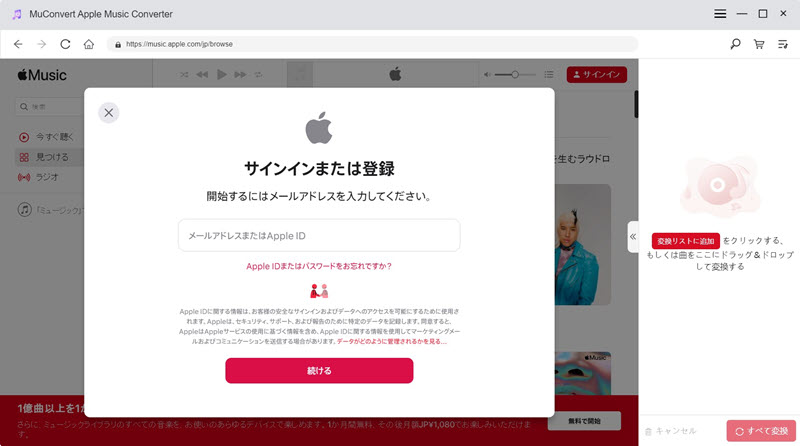
ステップ2、DRM解除したいApple Musicの曲を変換リストに追加
検索欄からDRM解除したいApple Musicの楽曲を見つけて、右側の変換リストへドラッグ&ドロップしたり、楽曲やアルバムのアートカバー上に表示される「変換リストに追加」ボタンをクリックしたりして、好きな曲を変換リストに追加しましょう。
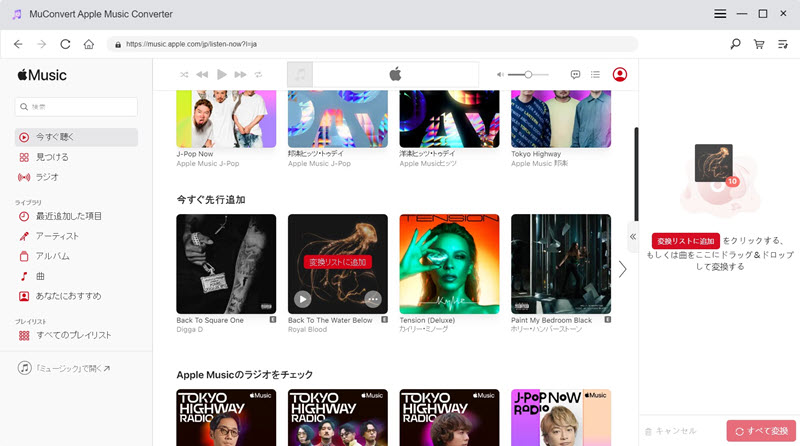
ステップ3、Apple Musicの出力形式を選択
「≪」アイコンをクリックして変換リストのフル画面が表示されて、Apple Musicの音声形式をDRMフリーのMP3、M4A、WAVやFLACに選択できます。汎用性の高い「MP3」を選択することをお勧めします。また、個別の楽曲またはリスト全体の出力音質も設定でき、画面の下で出力先も変更可能です。
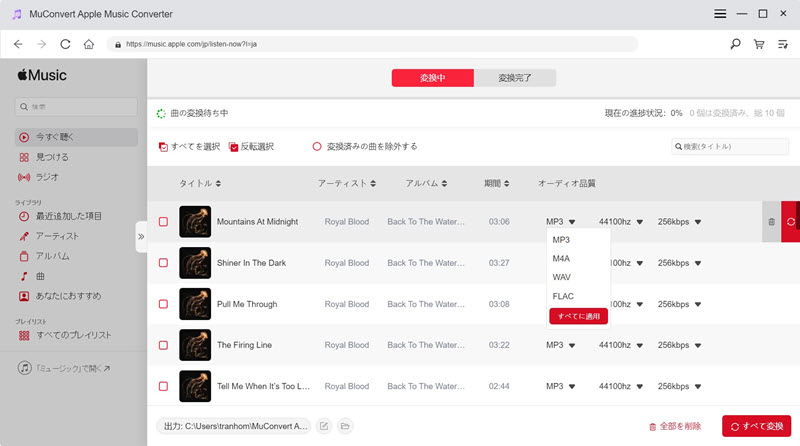
ステップ4、Apple Music曲のDRM解除を開始
以上の設定が完了したら、画面右下の「すべて変換」を押せば、Apple Musicの曲のDRM解除と形式変換が開始します。変換中に、個々の楽曲またプレイリスト全体の変換タスクの進捗状況をチェックできます。また、赤い「停止」アイコンをタップすれば、その曲の変換プロセスを停止することができます。
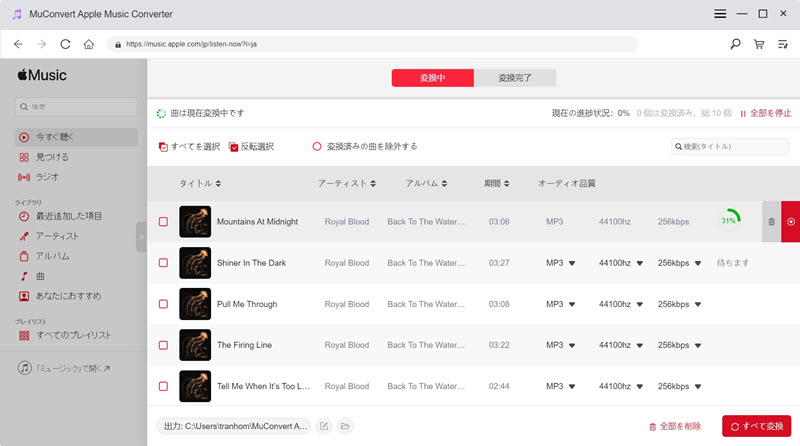
変換が終了した後、メニューバーの「変換完了」でDRM解除されたApple Musicの曲を確認することができます。
DRM制限を解除すると、アップルミュージックをSDカードに転送できるだけでなく、CDコレクションにすることもできます。「MuConvert Apple Music変換」を利用すれば、サブスクリプションの期限が切れても、Apple Musicを制限なくダウンロード・保存することができます。
Apple Music DRM解除ソフトTop2、TuneFab Apple Music変換ソフト
「TuneFab Apple Music変換ソフト」は強力なApple Music変換ソフトです。Apple MusicのDRM保護を簡単に解除し、ダウンロードした楽曲を20倍速でMP3、M4A、FLACなどの形式に変換し、他のデバイスで簡単に共有・再生することができます。最大320kbpsのビットレートをサポートし、オリジナルと同じレベルで曲のの無損失出力を可能にします。内蔵のApple Musicウェブプレーヤーにより、iTunesを起動することなく、Apple Musicの楽曲を楽に一括変換することができます。変換されたApple MusicはID3タグ情報を保持するため、DRM保護されたコンテンツの保存に最適です。
- WindowsとMacに対応
- Apple Musicを20Xの高速に変換
- ロスレス音質で、原曲の音質を保持
- Apple MusicのDRM保護を完璧に解除できる
- Apple Musicのウェブプレーヤーを内蔵し、より効率的な一括ダウンロードが可能
- MP3、M4A、WAV、FLACなど一般的なフォーマットへの変換・出力に対応
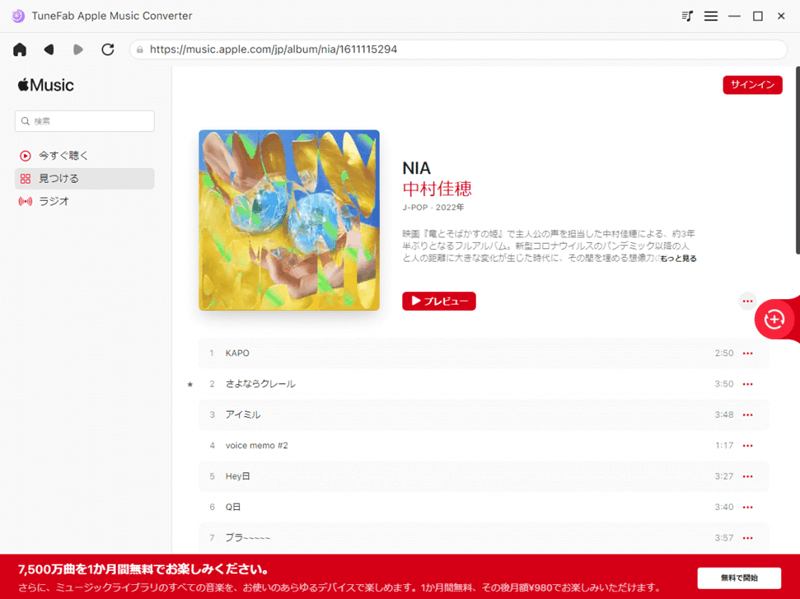
TuneFab Apple Music変換ソフトでApple MusicのDRMを解除する手順:
ステップ1、ソフトを起動し、内蔵のApple Musicウェブプレーヤーに直接アクセスします。右上の「サインイン」からApple IDでサインインします。
ステップ2、お気に入りの曲を右側の変換リストにドラッグ&ドロップするか、カバーの「変換リストに追加」ボタンをクリックして変換リストに追加します。
ステップ3、変換リストを開き、曲の出力形式、サンプルレート、ビットレートと他のパラメータを設定し、「すべて変換」ボタンをクリックします。「変換完了」の下にダウンロードされた音声ファイルを見ることができます。
Apple Music DRM解除ソフトTop3、TunePat Apple Music Converter
「TunePat Apple Music Converter」は、Apple MusicのDRMを解除する専門的なソフトで、Apple Musicの曲、プレイリスト、アルバムをMP3やAACなどの多様な形式に変換・保存することが可能です。さらに、特別なID3タグ識別技術を利用して、Apple Musicの曲のIDタグ情報を保持できます。10倍速の高速で音楽を変換することができ、その過程で音質を落とすことなく、オリジナルの音楽体験を維持します。
このソフトの無料版は曲ごと3分しか変換できないという制限があります。試用制限を解除するためには、有料版(年間ライセンス7980円;永久ライセンス17980円)を買わなければなりません。それに対して、手頃な価格の「MuConvert Apple Music変換」を推奨しています。
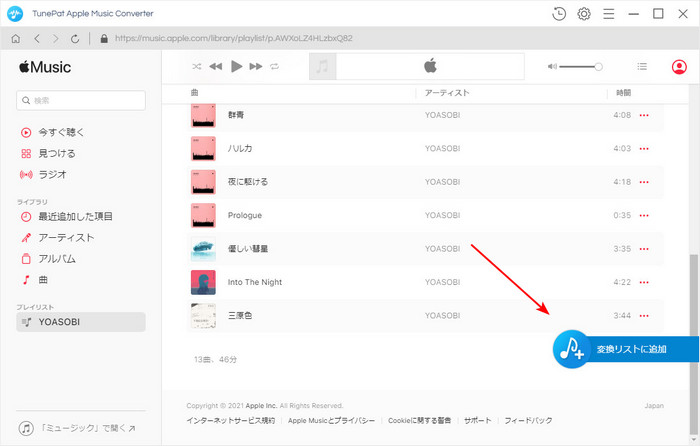
👍メリット:
- Apple MusicのDRM保護をうまく解除
- MP3/AAC/WAV/FLAC/AIFF/ALAC など多様な出力形式に対応
- Apple MusicのIDタグ情報を保持
- iTunesアプリをインストール不要
👎デメリット:
- 無料版はApple Music の曲の変換長さは三分間に制限される
- 有料版はコスパに懸念がある
TunePat Apple Music ConverterでApple MusicのDRMを解除する手順:
ステップ1、iTunesまたはApple MusicウェブプレーヤーからApple Musicを変換することを選択します。そして、Apple IDでサインインします。
ステップ2、左上の歯車アイコンをクリックして、出力形式と品質を設定します。さらに、「出力フォルダを整理」で、出力曲をアーティストとアルバムの順に保存できます。
ステップ3、変換したいApple Musicのトラック、アルバム、プレイリストを右下の「✙」ボタンにドラッグ&ドロップします。
ステップ4、DRMを解除したいすべての曲を選択して、「変換」をクリックします。変換が完了した後、左側の「変換完了」をクリックして変換履歴を見ることができます。
Apple Music DRM解除ソフトTop4、Renee Audio Tools
「Renee Audio Tools」はWindowsだけ向けのDRM保護解除ソフトで、オーディオ録音機能を使ってDRM保護を回避し、Apple Musicの音楽を録音し、MP3、M4A、AACなどの様々なフォーマットに出力できます。また、ID3タグを編集したり、オーディオを編集したり、CD、DVDに複数の音楽を書き込んだりして、多様な機能もあります。
録音機能を利用する場合、一曲しか録音できず、録音速度も遅いです。また、操作が非常に複雑で、オーディオ編集に慣れていないユーザーにとって、Renee Audio Toolsの高度な機能は少し複雑に感じるかもしれません。もし初心者なら、操作が簡単な「MuConvert Apple Music変換」を選択して、最大20倍速でDRM制限を解除してApple Musicを変換することができます。
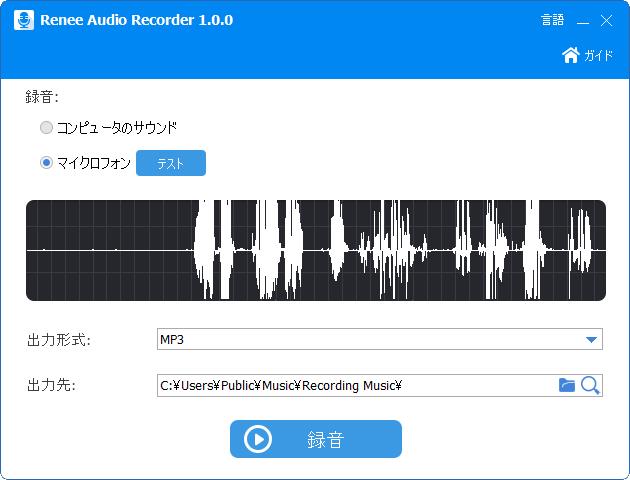
👍メリット:
- 分かりやすいインタフェースで、直感的に操作できる
- Apple Musicの楽曲を録音・保存してDRMを解除
- Apple Musicだけでなく、他のストリーミング音楽をDRMの制限なしに録音できる
- Apple Musicなどの音楽の編集機能を搭載
👎デメリット:
- Macに対応していない
- 録画したApple Music曲の音質には懸念がある
- Apple Musicの楽曲は1倍速変換のみ
- エンコードは1回しかできない
音楽の変換やエンコードは1回しかできないので、連続してエンコードしたければ、再起動しないとエラーになってしまいます。
Renee Audio ToolsでApple MusicのDRMを解除する手順:
ステップ1、ソフトウェアを起動し、「レコーダー」機能をクリックしてください。
ステップ2、「コンピュータのサウンド」を選択し、出力形式と録音ファイルの保存場所を設定します。
ステップ3、DRM制限を解除したいアップルミュージックを開いて録音します。
Apple Music DRM解除ソフトTop5、NoteBurner Apple Music Converter
「NoteBurner Apple Music Converter」はApple Musicでの曲をMP3、AAC、WAV、FLAC、AIFF、ALACなどよく使われる音声ファイルにスムーズに変換できます。Apple Musicを解約しても、変換やダウンロードはDRM保護に制限されません。そのほか、曲の ID タグ情報の保持はもちろん、出力フォルダ整理機能を搭載、出力した曲をアーティスト、アルバム単位で保存できるよう設定できます。
「TunePat Apple Music Converter」と同じように、無料で使えますが、実は無料版を使うときに、曲の長さが3分を超える部分は変換・保存できません。有料版もありますが、価格はちょっと高く、年間ライセンスは7980円、月間ライセンスは1980円です。この記事には、より低価格で利用できる他のソフトも用意されています。
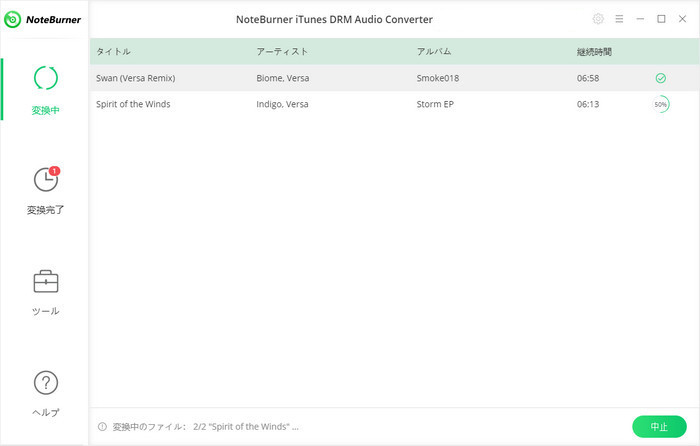
👍メリット:
- Apple Musicで聴ける曲をMP3、AAC、FLAC、WAV、AIFFなどの音声フォーマットに変換
- Apple MusicのDRM保護解除済み、ダウンロードされた曲は元音質を維持できる
- 変換スピードの調整できる
- Apple Musicの曲のIDタグとその他の情報を保持
- 内蔵の「CD書き込み」機能は、Apple Musicの音楽をCDに焼く
👎デメリット:
- 試用版では、1曲に3分しか変換できない制限が掛かっている
- 永久ライセンスはコスパに懸念がある
NoteBurner Apple Music ConverterでApple MusicのDRMを解除する手順:
ステップ1、ソフトを起動すると、Apple Musicのウェブプレーヤーが開き、Apple Musicにサインインします。
ステップ2、「+」ボタンをクリックし、DRMを解除したいApple Musicの曲を追加します。
ステップ3、出力形式とその他の設定を完了した後、「変換」をクリックします。
Apple Music DRM解除ソフトTop6、Sidify Apple Music Converter
「Sidify Apple Music Converter」はApple MusicのDRM解除と同時に音楽形式を変換できるソフトです。Apple Musicの曲をDRMから一括で保護解除し、MP3、M4A、AIFF、WAV、FLAC音楽ファイル形式、およびM4B、AA、AAX形式に変換することができます。ID3タグの編集、オーディオフォーマットの変換をサポートします。DRM保護の解除以外、Apple Music の音楽をCDに焼く、OneDrive にアップロードや共有機能も搭載しています。
無料版もありますが、Windowsのみ対応で、Macユーザーは有料のPro版を購入する必要があります。また、「Sidify Apple Music Converter」を使用するとき、iTunes・ミュージックアプリでの設定項目を正しく設定していなければ、ソフトが起動できない場合があります。この時、代わりにiTunesをインストールせずにApple MusicのDRMを解除できる「MuConvert Apple Music変換ソフト」を試しましょう。
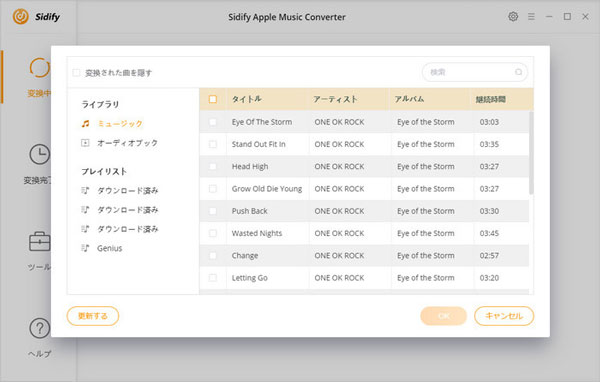
👍メリット:
- Apple MusicのDRMを解除して、MP3、AAC、FLAC、WAV、AIFF、ALAC などに変換できる
- 最新版のWindows、macOS、iTunesとミュージックアプリに対応
- Apple Musicの曲のIDタグ情報をそのまま保持
👎デメリット:
- 無料版はMacをサポートしていない
- 最大10倍速と宣伝、変換スピードは1Xのオプションだけを用意
- Apple Musicの変換前にタグ編集が不可能
- Apple Musicの楽曲ダウンロード処理の成功率が低いことを示すエラーが突然表示
Sidify Apple Music ConverterでApple MusicのDRMを解除する手順:
ステップ1、プログラムを起動し、Apple Musicの曲を変換リストに追加します。
ステップ2、出力ファイル形式とプロファイルを設定します。
ステップ3、変換ボタンを押して変換を開始します。
Apple Music DRM解除ソフトTop7、Audacity
「Audacity」は録音の方式ででApple Musicの曲のDRM保護を解除して、MP3に変換するフリーソフトです。そのほか、WAV、AIFF、AU、OGGとFLACなどの出力形式にも対応しています。録音の速度やピッチを変更でき、素早く音楽を記録してから満喫できます。また、Windows、Mac OS X または Linuxで24ビット深度で録音できます。
「Audacity」のUI設計は複雑で、初めて使う人にとってはちょっと不便で、時間もかかります。初心者の方には、使いやすい「MuConvert Apple Music変換ソフト」や「TuneFab Apple Music変換ソフト」を使うことがおすすめです。また、Apple MusicのDRM制限を高速で一括解除し、汎用性の高い音声形式に変換することも可能です。
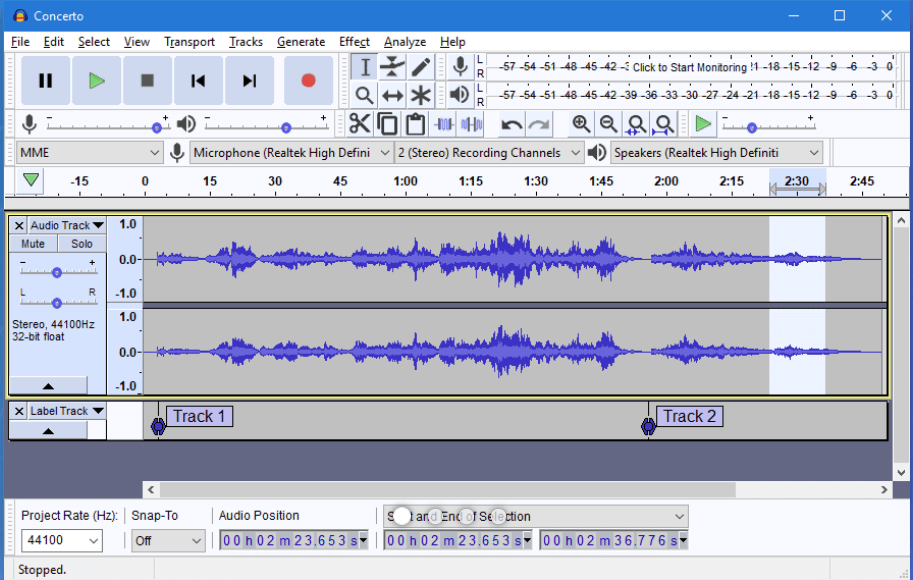
👍メリット:
- m4pの保護を解除できる完全フリーなソフト
- Windows、Mac OS X、Linuxに対応
- Apple MusicのDRMを回避して録音可能
- 録音されたApple Musicの音楽を編集できる
- DRMを解除したApple MusicをMP3、OGG、WAV、AIFFなどの形式に変換できる
👎デメリット:
- インターフェースは複雑で、操作は難しい
- 1倍速録音のみ対応し、一括変換に対応しないため、効率が悪い
- 録音されたApple Music音楽の音質を保障できない
- Apple Music音楽のID3タグ情報が保存できない
三、Apple MusicのDRM保護を解除するソフトの比較
以上はApple MusicのDRM保護を解除できるフリーソフトを七つご紹介いたしました。どれを選択すればいいのかと悩んでいるでしょう。では、下記のDRM保護解除ソフトの比較表を参考して、自分に合ったツールを選択しましょう。
| ソフト名 | MuConvert | TuneFab | TunePat | Renee | NoteBurner | Sidify | Audacity |
|---|---|---|---|---|---|---|---|
| 使いやすさ | ★★★★★ | ★★★★★ | ★★★★ | ★★★★ | ★★★ | ★★★ | ★★ |
| 対応OS | Win/Mac | Win/Mac | Win/Mac | Win | Win/Mac | Free版はWinのみに対応 | Win/Mac |
| 変換スピード | 20倍速 | 20倍速 | 10倍速 | 原速 | 10倍速 | 1倍速 | 原速 |
| 無劣化出力 | ✓ | ✓ | ✓ | × | ✓ | ✓ | × |
| Appleウェブプレーヤーを内蔵 | ✓ | ✓ | ✓ | × | × | × | × |
| ID3タグ情報を保持 | ✓ | ✓ | ✓ | × | ✓ | ✓ | × |
| ID3タグを編集 | ✓ | ✓ | × | ✓ | ✓ | ✓ | × |
| 出力ファイル名を変更 | ✓ | ✓ | ✓ | ✓ | ✓ | ✓ | ✓ |
| 音楽の管理 | ✓ | ✓ | ✓ | ✓ | ✓ | ✓ | × |
| 動作の安定性 | 高 | 高 | 中―高 | 中 | 中―高 | 中―高 | 中 |
| 有料版価格 | 最低1680円 | 最低1680円 | 最低1682円 | 無料 | 最低1980円 | 最低1980円 | 無料 |
DRM保護を解除する完全フリーソフトを探しているなら、「Renee」と「Audacity」を選ぶことができます。しかし、「Renee」はWindowsユーザー専用です。DRM 解除されたApple Musicを直接CDに書き込みたいなら、「CD書き込み」機能を持つNoteBurnerとSidifyを選べます。
もちろん、最もコストパフォーマンスが高いのは「MuConvert Apple Music変換」ソフトで、20Xの高速度でDRMを解除し、Apple Musicを変換することができ、スピードが速く、操作が簡単で、性能も安定しています。
ここで、一部のソフトはフリーでダウンロードできますが、完全的にApple Musicの曲をダウンロードできません。無料で3分以上のApple Musicの音楽をダウンロードできるソフトはここでチェックしてください。
四、Apple MusicのDRM保護解除についてよくある質問
Apple MusicのDRMを解除するのは違法ですか?
実は、Apple MusicのDRM解除は、個人で使用する目的であれば違法ではありません。Apple MusicのDRM保護が解除されていれば、Apple Musicの楽曲を他のデバイスに転送してオフラインで再生することが可能です。
ただし、DRM解除後のApple Musicの楽曲を商用目的で他のプラットフォームにアップロード・共有することは違法となりますので、おやめください。
iTunes MusicのDRMを解除できるか?
iTunes Storeで購入した音楽はDRMで保護され、ライセンスされているため、特定のデバイスでしか再生できません。しかし、Appleは2009年にiTunes Storeの音楽からDRM保護を取り除く政策を発表し、それ以来iTunes Storeで購入した音楽はDRMなしフォーマットで入手できるようになりました。つまり、最近iTunes Musicで購入した曲はDRMを解除する必要がありません。以前のiTunes Musicの場合、iTunes Matchを使ってDRM保護を解除することができますし、iTunesを使って曲をCDに焼いてDRMを解除することもできます。
m4pとm4aの違い?
M4PとM4AはどちらもiTunesとiOSデバイスがサポートするAACファイルです。
| 特徴 | M4P | M4A |
|---|---|---|
| ファイルの種類 | オーディオファイル | オーディオファイル |
| エンコード | AAC | AAC |
| DRM 保護 | ◯ | ✖ |
| 互換性 | 主にiTunes Storeで購入したコンテンツに関連し、特定のApple製デバイスまたはApple IDに関連付けられたデバイスでのみ再生可能 | Apple以外のデバイスを含む、ほぼすべてのメディアプレーヤーで再生可能 |
| 用法 | 主に以下の目的で購入した音楽とオーディオブック | 非圧縮または軽量AAC圧縮オーディオファイル用 |
Apple Musicの曲は一般的にDRMで保護されたM4Pファイルであり、本記事で紹介されたソフトを使用してDRM保護を解除してM4A、MP3形式に変換すれば、他のiOSデバイスで再生する可能性を実現することができます。
スマホでApple MusicのDRMを解除できるか?
スマホでは直接にApple MusicのDRMを解除できません。ただし、他の方法を利用して、スマホで自由にApple Musicの曲を聞くことがあります。
一つ目はApple Musicの曲を録音して保存することです。もう一つ方法はパソコンで「MuConvert Apple Music変換」というApple Musicコンバーターを利用して、Apple MusicのDRMを解除できます。その後、Mp4に変換したApple Musicはスマホへ自由に転送できます。
具体的な手順については、この記事を参考にしてください。また、記事内にはAndroidスマホでApple MusicのDRMを解除する方法も含まれています。
六、まとめ
本記事はDRMに関する知識を説明した上で、WindowsとMacユーザー向けにApple MusicのDRM保護を無効化できるフリーソフトを紹介しました。その中で、「MuConvert Apple Music変換ソフト」は使いやすいし、Windows/MacでApple MusicのDRM保護を簡単に解除して、汎用的なMP3、M4A、AAC、FLAC、WAVを変換できます。Apple Musicを解約後でも任意のデバイスに保存したり、オフラインで再生したり、曲をCD焼いたりすることができます。すぐにダウンロードして無料でお試しください!









